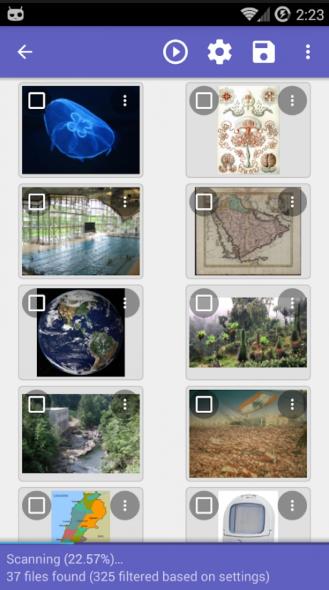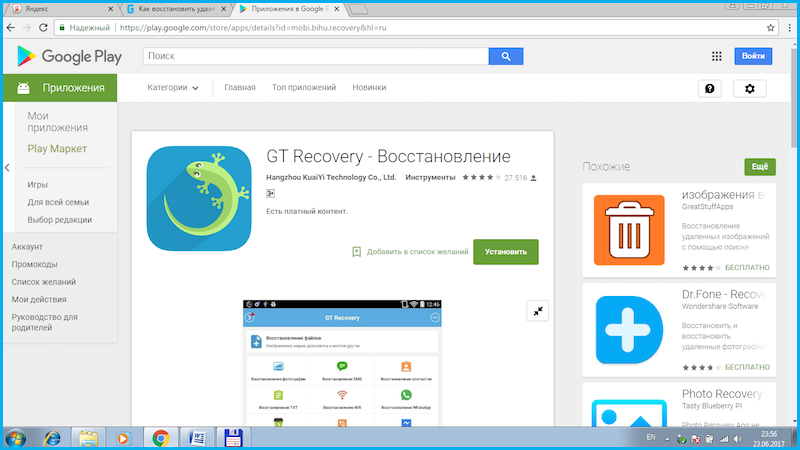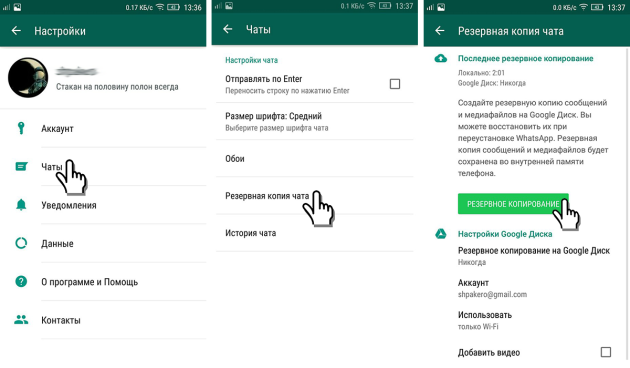Как восстановить удаленные видео на андроид телефоне
Содержание:
- Восстановление фото/видео из корзины Галереи
- Приложение #2: DiskDigger
- Использование специальных программ:
- Как удаленные видео попадают в корзину Андроида
- Вернуть фото/видео через приложение Google – Фото
- Восстановление файлов в мобильном устройстве
- Как не допустить потерю данных в будущем
- Восстановление данных без рута
- Почему исчезли номера в журнале звонков
- Восстанавливаем удаленные приложения на телефоне
- Как восстановить удаленные видео на телефоне через компьютер
- Дополнительные способы
Восстановление фото/видео из корзины Галереи
Сейчас вы узнаете где хранятся удаленные фото на андроиде и попробуете согласно пошаговому описанию найти эти файлы.
Инструкция по восстановлению удаленных фотографий и видео была написана на примере смартфона Samsung Galaxy A5 A520 под управлением операционной системы Android 8. Ниже после иллюстрации вы увидите детальное описания действий как это сделать.
1. Откройте Галерею, кликните Меню, откройте Настройки.
2. В появившемся окне выберите Корзина облачного хранилища.
3. Нажмите и удерживайте палец на удаленном файле, который необходимо вернуть. После того, как он отметится галочкой, выделить остальные, если это необходимо, нажмите Восстановить.
4. Все отмеченные фото и видео перенеслись обратно в родные папки “Галереи”, откуда были удалены. Но это еще не все, открыв превью вы можете увидеть значок “облако”.
5. А кликнув по развернутому фото/видео получить уведомление: “Невозможно воспроизвести видео. Произошла неизвестная ошибка”.
6. Для того, чтобы полностью вернуть файл, необходимо кликнуть на его Меню, затем выбрать Загрузить.
Если все успешно загрузилось, то я вас поздравляю!
Срок хранения удаленных файлов на смартфонах Samsung составляет 15 суток, Xiaomi – 30 суток. По этой причине не стоит оттягивать процедуру восстановления. Дело в том, что все удаленные фото, видеофайлы лежат не в телефоне, а в облаке и имеют свой срок. У Самсунг, к примеру, в Samsung Cloud.
В зависимости от разновидности оболочки и версии Андроид, “корзина” может отсутствовать, иметь название с добавочным определением или располагаться по другому пути, например: Галерея – Меню – Корзина или Галерея – Меню – Настройки – Корзина облачного хранилища.
Приложение #2: DiskDigger
Удобное и, насколько заявляют разработчики, полностью безопасное для памяти устройства приложение, работающее как с рутом (тогда шансы на удачное восстановление увеличиваются), так и без него. Прежде всего, как и в ранее приведённых примерах, вам понадобится скачать его (лучше использовать официальный магазин Google), инсталлировать и запустить.
Выдав утилите необходимые разрешения и дав старт поиску данных, немного подождите: приложение не разделяет видео-, фотоинформацию и прочие типы файлов, поэтому вы сможете отыскать нужный результат лишь в общем списке. Как правило, поиск не длится слишком долго — однако на несколько минут постарайтесь оставить аппарат в полном покое, это существенно ускорит процесс.
К счастью, найденные сведения будут автоматически разделены на подкатегории. Теперь, чтобы восстановить возможность доступа к ролику или фильму, выберите нужную — и заново сохраните своё видео.
Ещё одно мелкое неудобство — невозможность выбрать, куда переместится файл. Он автоматически будет помещён в ту же директорию, из которой ранее был удалён; перенести информацию в другое место вы можете вручную, по завершении процесса.
Использование специальных программ:
Сегодня весьма много приложений специализируются на восстановлении удалённой информации, но немногие справляются со своей задачей хорошо. По опыту, лучший результат показывают следующие 3 программы.
Google Фото
Гугл Фото синхронизирует с облачным хранилищем и отображает все имеющиеся на телефоне фотографии и видеозаписи. Немаловажным является тот факт, что приложение чаще всего является предустановленным на большинство Android-смартфонов, то есть входит в состав пакета Google Сервисов. В случае удаления видео, оно будет отправлено в «Корзину». Там файлы хранятся в течение 60 дней, после чего безвозвратно удаляются. Однако если на смартфоне нет Сервисов Гугл, то можно сразу переходить к следующему способу.
Если же на телефоне имеется сервис Google Фото, то действуем следующим образом:
1. Открываем приложение.
2. Вытягиваем боковое меню и нажимаем на пункт «Корзина».
3. Выбираем искомое видео.
4. Нажимаем на три точки в правом верхнем углу для вызова меню.
5. Жмем на «Восстановить».
Готово, видеозапись восстановлена.
Dumpster
Предположим, что на смартфоне нет Сервисов Google, но вы что-то удалили. В таком случае поможет стороннее ПО. Dumpster — приложение, которое просканирует память смартфона и позволит восстановить удаленные файлы.
Для этого нужно:
1. Скачать Dumpster и открыть его.
2. Вызвать свайпом от левого края экрана меню и нажать на «Глубокое восстановление», после чего дождаться завершения сканирования памяти.
3. В верхней части экрана выбрать раздел «Видео».
4. Выбрать нужное видео и в нижней части экрана тапнуть на «Восстановить в галерею».
Помимо видео, при помощи Дампстера можно восстановить также изображения и аудиофайлы.
Конечно, данные способы не помогут извлечь видеозаписи с поврежденного или отформатированного накопителя, но если файл был утерян случайно или пользователь удалил его по неосторожности, то, вероятнее всего, воспользовавшись одним из предложенных приложений, любой сможет восстановить удаленный файл
Используем программу Recuva
Следующей по популярности является программа Recuva, давно зарекомендовавшая себя в качестве отличного инструмента по восстановлению удаленных файлов. Давайте рассмотрим принцип работы этого софта, при этом разобрав все его особенности.
1: устанавливаем программу
Для скачивания программы можно использовать официальные и сторонние источники. В качестве примера рассмотрим загрузку софта с сайта разработчика CCleaner. Переходим на него и нажимаем по кнопке «Скачать бесплатную версию».
Открываем загруженный файл и в верхней панели выбираем русский язык. А затем кликаем по кнопке «Install».
Процесс инсталляции стандартный, поэтому описывать его нет смысла.
2: настраиваем программу
Чтобы было удобнее пользоваться софтом, рекомендуем изменить язык интерфейса с английского на русский. Для этого запускаем программу и кликаем по кнопке «Options». А здесь уже в разделе «Languages» выбираем нужный вариант.
Кстати, помимо русского поддерживаются и прочие языки, в том числе и украинский.
Теперь в том же разделе с настройками ставим галочки возле пунктов «Глубокий анализ» и «Восстанавливать структуру папок». Да, с такими параметрами процесс сканирования займёт больше времени, однако вероятность найти удалённые файлы увеличивается.
При желании можете полазить по настройкам программы, возможно, найдёте что-то для себя полезное. Но для базовой работы никаких действий проводить больше не требуется.
3: восстанавливаем удаленное видео
А сейчас перейдём к самой интересной части, а именно к восстановлению удаленных файлов. Для этого активируем на смартфоне отладку по USB, а после подключаем его к компьютеру. Далее в панели уведомлений меняем параметр «Зарядка по USB» на «Передача файлов».
Возвращаемся в программу и выбираем диск для сканирования. Нужная вкладка отмечена на скриншоте цифрой 1 и расположена в левом верхнем углу утилиты. Ну и теперь кликаем по кнопке «Анализ».
По окончанию процедуры сканирования система составит список обнаруженных файлов. Среди них находим видео, которые сохраняются в расширении MP4, AVI, MKV или другом. Возле объекта ставим галочку, а затем нажимаем по кнопке «Восстановить».
Система предложит выбрать папку, куда сохранится восстановленный файл. Отмечаем нужную и кликаем по кнопке «Ок».
Обратите внимание, что если возле файла стоит отметка «Утрачен», то восстановить его не получится. Как видите, всего за несколько секунд нам удалось обнаружить и восстановить потерянное видео
Если действовать по инструкции, то у вас тоже все получится
Как видите, всего за несколько секунд нам удалось обнаружить и восстановить потерянное видео. Если действовать по инструкции, то у вас тоже все получится.
Как удаленные видео попадают в корзину Андроида
В целом эта системная папка, как упоминалось выше, копирует возможности каталога настольного ПК или ноутбука. Зайдя в неё, вы можете выбрать недавно стёртую информацию и быстро восстановить её.
Проблем в этом случае ровно две:
Ad Injection:random
- Папка полностью отсутствует в старых версиях ОС. Если в вашем распоряжении телефон с ОС Андроид 2.0–4.0, вернуть файл на место не получится при всём желании: хотя теоретически он после удаления некоторое время остаётся неперезаписанным, системных способов «обнаружить» его после удаления (фактически — перемещения) не существует.
- Нет такого каталога и в некоторых новых моделях гаджетов. Всё зависит от производителя, года выпуска, версии операционной системы. Если вы обладаете новейшим телефоном или планшетом, возможно, вам повезёт. Если устройство старое, шансы на восстановление сильно падают.
На примере линейного ряда Honor процесс удаления/восстановления выглядит следующим образом:
- Вы находите в «Проводнике» (любом файловом менеджере, полноценно работающем с памятью) данные, в которых больше не нуждаетесь, и удаляете его, выделив нажатием и тапнув по соответствующей пиктограммке.
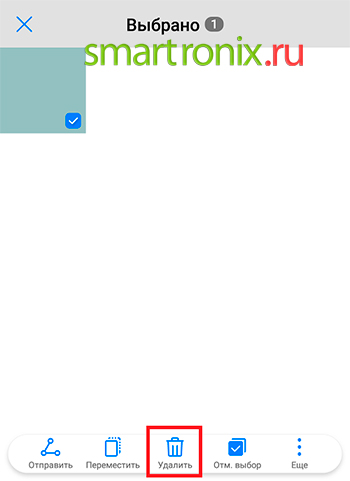
- Теперь система сама предоставит вам возможность вернуть удаленные видео с телефона Андроид. Во всплывающем окошке вы прочтёте, что удаляемые сведения будут сохраняться на устройстве ещё в течение некоторого срока — как правило, он равняется месяцу. Чтобы продолжить удаление, необходимо согласиться с этим условием; некоторые версии ПО позволяют игнорировать окошко и сразу удалять ролики, но устанавливать такие настройки не рекомендуется.
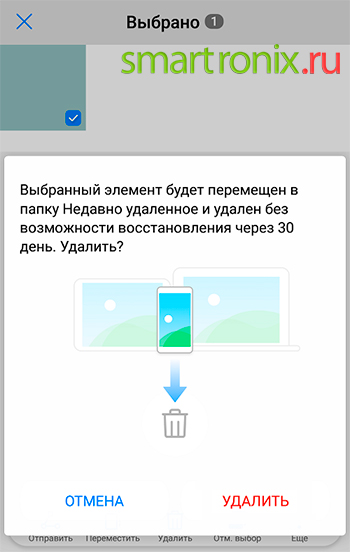
Yandex.RTB R-A-135041-5
- Теперь вам нужно найти, где располагается каталог с только что стёртым файлом. Скорее всего, он будет носить название «Корзина/Удалённые/Недавно удалённые» или подобное. Отыскать папку можно во встроенном «Проводнике» — а некоторые производители выделяют её в отдельный пункт.
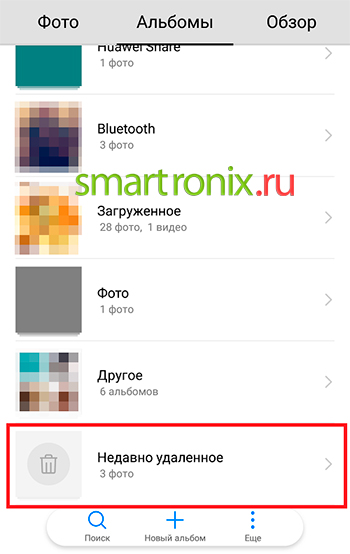
- Чтобы вернуть информацию назад, достаточно перейти в соответствующую директорию, выделить одну или несколько доступных единиц хранения и выбрать опцию «Восстановить» — скорее всего, иконка будет размещена где-то поблизости с используемой для удаления.
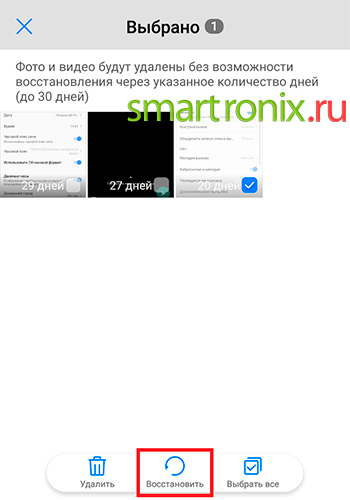
- А в моделях Samsung доступ к «Корзине» можно получить из бокового меню — чтобы вызвать его, тапните по трём точкам в одном из углов экрана.
Если такой полезной опции на вашем устройстве нет, а удалять данные время от времени приходится, заведите себе привычку делать это через встроенную (и обычно не удаляемую) программу «Google Фото/Photo». Процесс удаления/восстановления в этом случае проходит так:
- Вы авторизуетесь в аккаунте Google (это непременное условие, без синхронизации восстановление видео на андроиде после удаления становится невозможно).
- Заходите в приложение, отмечаете нажатиями более, по вашему мнению, ненужные файлы и удаляете их, тапая по подходящей иконке.
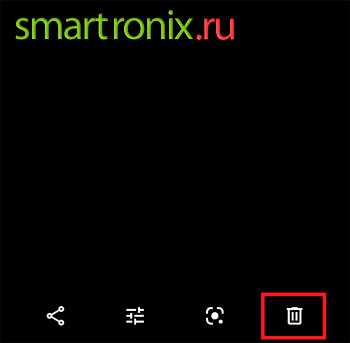
- В этой же утилите переходите в директорию «Корзина», отмечаете, так же, как описывалось выше, ошибочно стёртую информацию — и, воспользовавшись ссылкой «Восстановить», снова получаете к ней полный доступ.
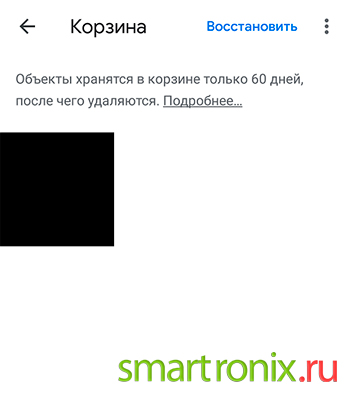
Как видно на примере, в приложении удалённые вами сведения хранятся вдвое дольше. Кроме того, получить доступ к ним вы имеете возможность как со своего гаджета, так и с ПК.
Вернуть фото/видео через приложение Google – Фото
Еще один способ вернуть удаленные медиа-файлы, это приложение “Фото” от Google. Он присутствует в каждой версии Android, посмотрите среди приложений.
Программа должна была быть ранее настроена: пройдена авторизация, разрешен доступ к камере и памяти. Если вы ранее не пользовались этим приложением и даже не слышали о нем, значит вероятность, что “Гугл Фото” загружало фото/видео себе в облако – минимальны. Тем не менее пробуем. Приложение может иметь разные интерфейсы, поэтому покажу два примера:
Пример 1.
Открываем приложение от Google – “Фото”.
- В нижнем меню выбираем вкладку “Альбомы”.
- Открываем нужную папку и смотрим, присутствуют ли потерянные фото.
- Если отсутствуют, выходим обратно на страницу Альбомы, кликаем в верхнем левом углу по меню приложение, выбираем Корзина.
Пример 2
Запустите Google Фото, в нижней вкладке выберите Библиотека, кликните по кнопке Корзина.
В открывшемся интерфейсе, вы увидите удаленные видео и фотографии. Срок хранения удаленных файлов в Google – “Фото” 60 дней, после чего автоматически удаляются.
Восстановление файлов в мобильном устройстве
Иногда возможности подключения гаджета нет, а файлы нужно восстановить или хотя бы попытаться это сделать очень срочно. В этом случае стоит скачать специальные приложения, которые работают с телефона.
Правда, некоторым из них для запуска и восстановления понадобятся «права суперпользователя» или доступ root – однако стоит знать, что это автоматически снимает заводскую гарантию с вашего смартфона или планшета.
Корзина
Простым способом получить обратно удалённую информацию на смартфоне, является использование «корзины». Её принцип действия похож на аналогичную программу для ПК:
- Удаляемые данные помещаются в хранилище;
- При необходимости восстановления файлы можно вернуть на то же место;
- Через некоторое время (задаваемое пользователем) информация удаляется.
Программа работает без root и достаточно просто возвращает файлы на место. Пользоваться ей удобно, однако, если данные уже пропали, установкой «Корзины» их уже не вернуть.
Чтобы предотвратить пропажу информации, следует заранее скачать приложение Dumpster – Recycle Bin и запустить на смартфоне (планшете).
Программа Recycle Bin (Корзина)
После установки программы любой файл, находящийся в «корзине», но ещё не удалённый из неё, можно восстановить, просто зайдя в приложение и выбрав нужные данные. Но уже после удаления придётся заниматься восстановлением, используя другие способы.
GT Recovery
Ещё одна программа, которая работает на гаджетах любых брендов, устанавливающих на своей продукции Android (то есть практически на любом смартфоне, кроме Apple и Nokia), является GT Recovery.
Она предоставляется производителем бесплатно, а найти приложение можно в магазине Google Play.
С помощью программы восстанавливаются файлы любого типа – фото, видео или тексты. Отзывы о нём свидетельствуют о высоком проценте восстановления, особенно если после удаления или потери прошло немного времени.
Некоторым недостатком можно назвать необходимость доступа root, однако:
- При наличии инструкции для вашего гаджета или небольшой бесплатной программы получить права суперпользователя вполне реально (например, для самсунг следует использовать приложение Odin) ;
- Есть версии, для которых root не требуется (GT Recovery no Root)
Интерфейс программы GT Recovery no Root
Undeleter
Ещё одним надёжным вариантом восстановления файлов прямо с телефона или с планшета является приложение Undeleter. Оно скачивается с Google Play и существует в 2 вариантах: платном и бесплатном.
Свободная версия позволяет восстановить удалённые изображения, платная – любые данные как с флеш-карты, так и из внутренней памяти. Управлять восстановлением достаточно просто:
- После выбора нужной папки проводится сканирование и выдаётся список подлежащих восстановлению файлов;
- Выбрав нужные данные, их восстанавливают в то же место, где они находились до удаления.
Работа программы Undeleter на Android
Недостатком программы является наличия доступа root для работы Undeleter. Зато устанавливать её, как и предыдущее приложение, можно уже после того, как файлы были удалены.
Titanium Backup
Оно работает практически в том же режиме, что и «Корзина», однако обладает большей функциональностью, восстанавливая:
- Фото и видео;
- Программы (в 2 режимах: только сами файлы, или полный возврат всех настроек, включая сохранения игр) ;
- Контакты и СМС-собщения. Правда, для возвращения на смартфон телефонных номеров придётся заранее записать их на карту памяти.
Список приложения на Android в программе Titanium Backup
Информация для восстановления сохраняется на карте памяти в папке TitaniumBackup.
Некоторые из этих «бэкапов» можно даже вернуть на новый телефон – кроме настроек операционной системы, так как это способно привести к сбоям работы программного обеспечения.
При просмотре списка приложений и файлов указывается, есть ли для него резервная копия или нет.
При всех достоинствах программы перед «Корзиной» она, как и большинство других восстанавливающих данные приложений, требует прав «суперпользователя».
А при сравнении с программами типа GT Recovery и даже с возвращением информации с компьютера стоит отметить невозможность получить обратно свои файлы, если Titanium backup заранее не установить на устройстве.
Кроме того, файлы для восстановления системы занимают немало места в памяти.
Как не допустить потерю данных в будущем
Пользователь Xiaomi, который однажды удалил видео, знает, что восстановить его можно далеко не всегда. Именно поэтому перед покупкой смартфона нужно ознакомиться с тем, как снизить вероятность потери важных видеофайлов:
- Если вы активно снимаете ролики, с частотой один раз в 2–3 дня переносите их на компьютер или в облачное хранилище.
- Не забывайте синхронизироваться с Google Фото.
Современные смартфоны позволяют их владельцам не только звонить и отправлять сообщения. Высокое разрешение камер активно используют для фиксирования памятных событий. Иногда отснятые видео удаляют совершенно случайно. Чтобы их восстановить, можно воспользоваться одной из упомянутых программ. Или же последовать простым советам и совсем исключить потерю файлов.
Восстановление данных без рута
Recuva File Recovery
В этом методе вам придется использовать сторонний инструмент, который поможет восстановить все удаленные мультимедийные файлы с устройства Android.
Прежде всего, необходимо загрузить программу восстановления Recuva File Recovery на компьютер. Основные функции этого инструмента:
- Восстановите файлы на вашем компьютере
- Восстановить удаленные письма
- Надежно удаляйте файлы, которые хотите удалить навсегда
- Восстановить несохраненные документы Word
- Запустите приложение и подключите устройство Android к компьютеру через USB-кабель.
- Теперь нужно выбрать формат файла, который вы хотите восстановить на устройстве с Android. Мы рекомендуем выбрать все файлы, так как он восстановит все удаленные файлы.
- Нужно выбрать внешний диск, который принадлежит вашему мобильному устройству и продолжить, нажав кнопку ОК.
- Этот инструмент отсканирует все удаленные файлы, и вы сможете выбрать файл и очень легко восстановить его на своем компьютере.
Это еще один сторонний инструмент, такой же, как Recuva, для восстановления файлов. Он позволяет подключить к компьютеру телефон и восстановить удаленные фотографии и видео.
- Прежде всего, установите Wondershare Dr.Fone на компьютер и подключите устройство Android через USB-кабель.
- Теперь программа предложит вам включить USB-отладку на смартфоне Android, просто включите ее.
- Теперь вы можете видеть, что ваш телефон подключен к программе восстановления данных Android. Теперь вам нужно выбрать, какой тип данных вы хотите восстановить. Выберите «Галерея», если вы хотите восстановить фотографии и видео, и нажмите «Далее».
- Теперь он выполнит полное сканирование и дождется отображения результата сканирования. Вскоре вы можете увидеть все типы удаленных фотографий и видео. Выберите носитель, который вы хотите восстановить, и нажмите «Восстановить».
Вот и все! Таким образом, вы можете легко восстановить удаленные фотографии и видео с вашего смартфона Android.
https://www.recovery-android.com/downloads/android-recovery.exeСкачать с сайта
Почему исчезли номера в журнале звонков
Причин для исчезновения номеров может быть несколько:
- исчезновение списка после отката системы к заводским настройкам (в этом случае теряются все данные, включая файл телефонной книги)
- случайное удаление всего списка номеров самим пользователем
- обновление системы может привести к частичной потере информации (происходит замена старых файлов новыми)
- получение root прав может привести к непоправимым последствиям с потерей контактов
- появления вируса в операционной системе
- программный сбой системы
- неудачная попытка синхронизации с Гугл аккаунтом
- механические повреждения
Восстанавливаем удаленные приложения на телефоне
При условии использования на мобильном устройстве учетной записи или Apple ID на Android и iPhone соответственно, процедура восстановления удаленных приложений не вызывает сложностей. Более того, многие из них можно восстановить вместе со всеми ранее сохраненными данными.
Android
Официальным и единственным безопасным источником приложений для смартфонов с Android является предустановленный на большинстве из них Google Play Маркет. Все то, что хотя бы единожды было установлено через него, сохраняется в «Библиотеке» и привязывается к используемой учетной записи. Если вы целенаправленно или по ошибке удалили какой-то софт, а теперь хотите его восстановить, можно либо обратиться к озвученному выше разделу магазина, либо воспользоваться поиском по нему, причем сделать все это можно как на мобильном девайсе, так и удаленно — в браузере на ПК, через веб-версию торговой площадки. То, будут ли восстановлены данные, зависит от алгоритма работы каждого отдельного компонента – если им поддерживается синхронизация с аккаунтом, ранее сохраненные сведения «подтянутся» из облачного хранилища. Более подробно все это ранее было рассмотрено одним из наших авторов в отдельной статье.
Подробнее: Как восстановить удаленное приложение на Андроид
Удаление и последующее восстановление программ через Гугл Плей Маркет – это штатная процедура, выполняемая в условиях нормальной работоспособности смартфона. Однако бывает и так, что с него были стерты все данные (сброс к заводским настройкам), а то и вовсе была выполнена «замена» операционной системы (установка кастомной или модифицированной прошивки). Во втором случае возможно такое, что магазин Google и вовсе исчезнет с девайса, а значит, сначала потребуется установить его, а затем уже заняться сопутствующим ПО. Задача в значительной степени упростится, если ранее создавалась резервная копия данных. Но даже если этого не было выполнено, после ознакомления с представленными ниже инструкциями вы сможете вернуть все потерянные данные.
Подробнее:Установка Google Play Маркета на AndroidУстановка сервисов Google после прошивкиСоздание резервной копии на смартфонах с AndroidВосстановление данных на мобильных устройствах с Android
iPhone
Деинсталляция программ и игр на iPhone выполняется одним из двух способов – собственно удаление и сгрузка, подразумевающая сохранение ярлыка и основных данных. В последнем случае восстановление осуществляется простым нажатием на иконку, оставшуюся на одном из рабочих столов, или обращением к настройкам, после чего сразу же начинается скачивание. Полностью стертый софт, аналогично Android-девайсам, можно восстановить из App Store, у которого тоже есть встроенная библиотека. Помимо обозначенных вариантов имеется еще один, который поможет вернуть стертые приложения, причем в автоматическом режиме, а не каждое по отдельности – это восстановление из резервной копии, которая по умолчанию автоматически сохраняется в iCloud. Непосредственное восстановление может быть выполнено как на смартфоне, так и на компьютере, с помощью iTunes. Все доступные варианты решения задачи, озвученной в заголовке этой статьи, но куда более детально, ранее уже были рассмотрены на нашем сайте.
Подробнее: Восстановление удаленных приложений на айФон
В случае если с вашего iPhone были стерты не только некоторые приложения и/или игры, но и все пользовательские данные (например, выполнялся сброс Apple ID, замена или ремонт), для их восстановления может потребоваться прибегнуть к несколько более сложным, но все же понятным действия. Зачастую их можно выполнить «локально», непосредственно на мобильном девайсе, но иногда бывает необходимо обратиться за помощью к компьютеру и специализированному программному обеспечению. Узнать обо всем этом подробнее помогут представленные по следующим ссылкам инструкции.
Подробнее:Восстановление работоспособности айФон и данных на немПрограммы для восстановления работоспособности айФон и данных на нем
Как восстановить удаленные видео на телефоне через компьютер
Следующий способ восстановления удаленных данных, видео и других файлов на телефоне – это реанимация данных при помощи компьютера. Для него создано много различных программ, которые глубоко просканируют память телефона и любого носителя, найдут практически все удаленные файлы, не исключая стертые данные.
Для реанимации файлов с использование компьютерных программ нужно подключить устройство на Андроиде к ПК с помощью кабеля USB.
Для синхронизации устройств на телефоне в режиме разработчика активировать функцию Отладка по USB.
7-Data Recovery
7-Data Recovery – это приложение, предназначено восстановить удаленные медиафайлы и других данные на телефонах Android. Его можно использовать для реанимации со съемных носителей, которые подключаются к телефонам.
Использование программы поможет избежать получения прав суперпользователя, в обычном режиме выполнит глубокую проверку, восстановит удаленные видео, фото, музыку и другие данные.
- Подключите телефон на Андроиде к компьютеру используя кабель USB.
- Запустите 7-Data Recovery, дождитесь синхронизации с телефоном.
- Выберете Андроид, раздел для сканирования
- Дождитесь окончания проверки, отметьте удаленные файлы.
- Жмете кнопку “Восстановить“.
Процесс сканирования может проходить длительное время, это зависит от объема памяти, количества файлов.
Recuva
Восстановить удаленные файлы видео, фото и другие с телефона Андроид, карты памяти или жесткого диска можно с помощью бесплатной программы Recuva. Многие говорят, что она платная, но это не так. Для индивидуального использования Recuva бесплатна.
Для скачивания предлагается две версии, полная с установкой, portable. Для разового использования лучше скачать второй вариант.
Перед работой использованием Recuva подключите телефон к компьютеру, запустите Recuva.
- выберете носитель на телефоне Андроиде
- из предложенного выбора файлов выбрать “Видео”
- запустить начало сканирования кнопкой “Начать“
- отметить удаленные видео для восстановления, запустить процесс кнопкой “Восстановить”
Удаленные видео лучше сохранять на другой носитель или папку, так не произойдет перезаписи.
Recuva может работать в двух режимах:
- быстрый режим восстановления
- глубокий режиме
Все дополнительные функции находятся в настройках.
Ontrack Easy
Мощным инструментом для восстановления давно удаленных видео, музыки, картинок и других файлов на Андроиде послужит программа “Ontrack Easy“. Приложение глубоко сканирует память устройства, а значит можно вытащить любые файлы.
- Для работы программы с памятью телефона на Андроиде, необходимо подключить его к компьютеру.
- Запустить Ontrack Easy, выбрать носитель, где расположены удаленные видео. В нашем случае это память телефона.
- Запустить поиск потерянных файлов.
- После поиска отметить удаленные видео и “Сохранить“.
Ontrack Easy платная, но выполнит поставленную задачу по восстановлению на отлично.
Android Data Recovery
Вернуть удаленные видео с первоначальным качеством на телефонах Андроид может программа FonePaw Android Data Recovery. Она поможет вернуть видео, фото, аудио и другие файлы не только с внутренней памяти телефонов на Андроиде , но и внешних носителей SD-карт.
Дополнительной функцией является возможность сделать резервные копирование с последующим восстановлением.
Восстановить удаленные видео, другие старые файлы можно аналогично предыдущим программам.
Интерфейс интуитивно понятный, с которым легко разобраться и сделать все по шагам.
DR.Fone
Программа DR.Fone представляет собой комбайн для устройств на системах Android, Ios и имеет различные функции.
Главной задачей DR.Fone является, восстановить удаленные данные, но при этом остальные возможности также очень интересны.
При первом подключении необходимо активировать режим разработчика. Программа подскажет шаги активации в зависимости от вашего устройства на Андроиде.
После удачного подключения устройства становятся доступны три варианта:
– восстановить удаленные данные с телефона Андроид
– восстановить удаленные данные с карты памяти
– восстанавливает медиафайлы со сломанного телефона Андроид (например, вы уронили его и экран не включается)
Таким образом, можно восстановить данные и перенести их на новое устройство.
Выбираете тип данных, которые нужно восстановить. Это могут быть видео, контакты, сообщения, журнал звонков, фото, аудио, документы, а также сообщения и вложения мессенджера.
Переходите к восстановлению, где программа начнет сканирование памяти.
Найденные видео, документы, фото готовы к восстановлению. Выбираете нужные, жмете Восстановить.
Дополнительные способы
Spotify
Всемирно известный музыкальный сервис в 2020 году порадовал российскую аудиторию официальной представленностью на этом рынке. Для прослушивания постоянное соединение с Сетью необязательно – треки можно загрузить, сделав следующее:
- Запустите настройки аккаунта;
- Перейдите к разделу «Воспроизведение», переведите тумблер «Офлайн-режим» вправо.
Теперь записи, отмеченные «сердечком», будут сохраняться на вашем телефоне. Если вы удалите их с локального хранилища, то все равно сможете получить доступ к ним через приложение, и наоборот. При удалении целого плейлиста тоже не стоит волноваться, поскольку достаточно выполнить следующее:
- С помощью браузера зайдите в свой профиль Spotify, используя тот же логин и пароль;
- В левом меню выберите «Recover playlists»;
- В строке с подходящей коллекцией треков выберите «Restore».
Yandex.Music
Здесь ситуация практически одинакова – вы можете слушать песни из Яндекс.Музыки как онлайн, так и после сохранения на телефон. Преимущество этого сервиса в сравнении с предыдущим проявляется в возможности загрузить конкретный трек без необходимости его добавления в определённую коллекцию, чтобы далее слушать любимые песни при отсутствии подключения к Интернету.
Исходя из раздела официальной справки, ключевой причиной проблемы недоступности песен в разделе «Моя музыка» является авторизация не в тот аккаунт либо окончание действия подписки. В первом случае нужно будет войти в учётную запись, а во втором – продлить услугу, заплатив определённую сумму в зависимости от выбранного временного периода.
Файлы отсюда сохраняются в директорию Android\data\ru.yandex.music\files\user\music, её содержимое может быть восстановлено любыми рассмотренными утилитами.